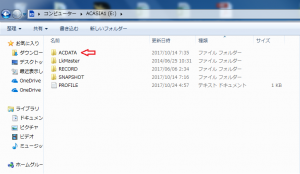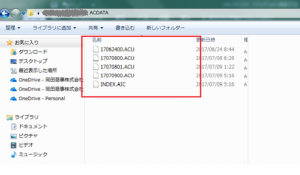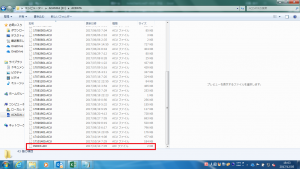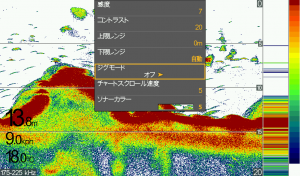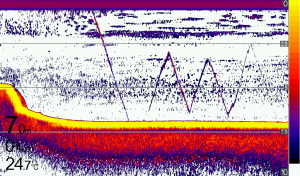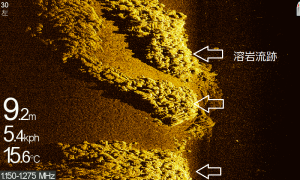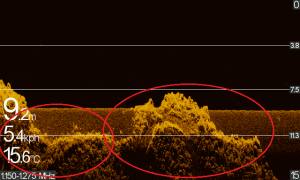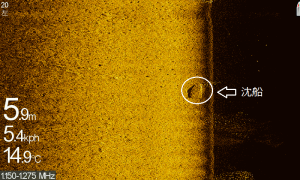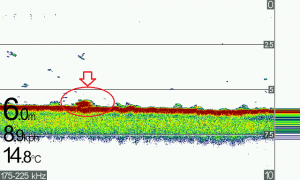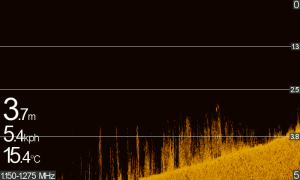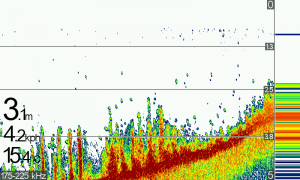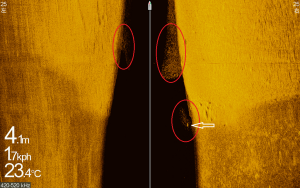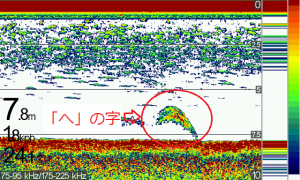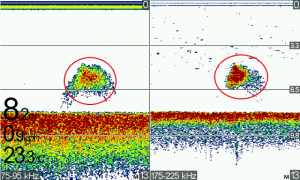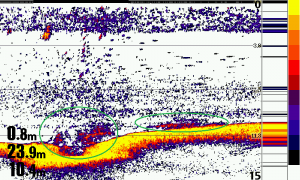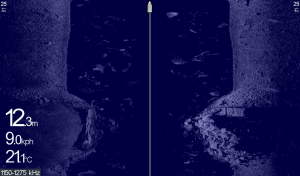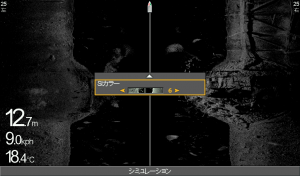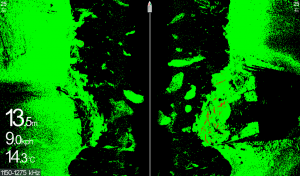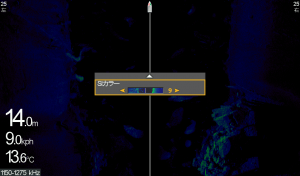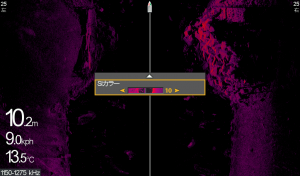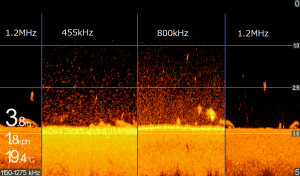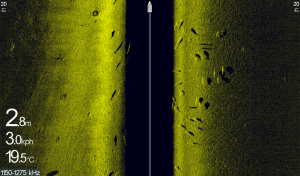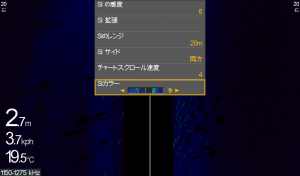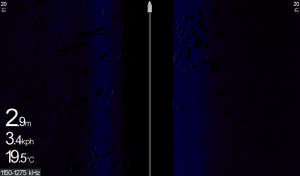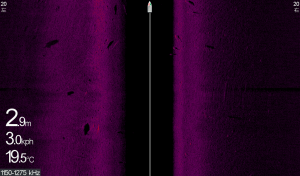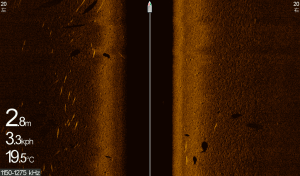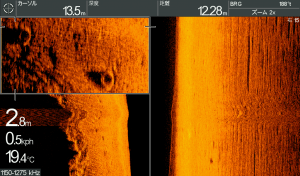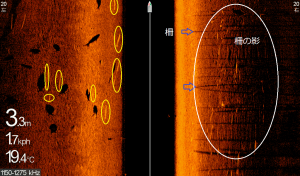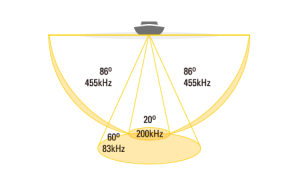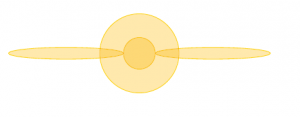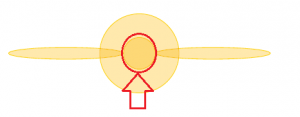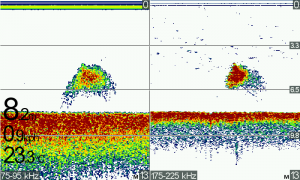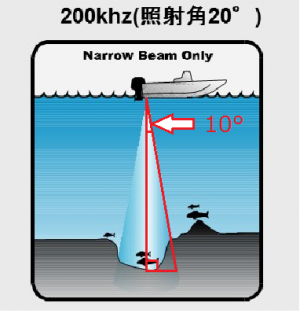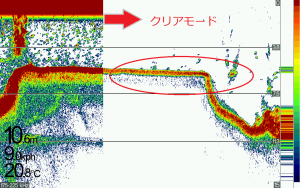2018.1.12
こんにちはハミンバードブログです。
冷え込みも厳しく、冬だと実感できる日が続いていますね!
最近はブログの更新も出来ておらず、楽しみにされている方には申し訳ありません。
今回は来週末にパシフィコ横浜で開催されるジャパンフィッシングショーに出展しますので、その情報をご案内いたします。
ハミンバードは気になっている方も多い、今年発売のクロスタッチを搭載したSOLIX12(ソリックス12)を展示いたします。

ラインナップはSOLIX10、SOLIX12、SOLIX15の3モデルですが、今回のフィッシングショーでは12インチのみの展示となります。

HELIXに搭載されていない巻き戻し機能も入っています。ストラクチャーを見逃す事が無くなります!!
実際に操作してみると、多機能で細かい設定もできます。より使いやすくカスタマイズしたい方にはオススメだと思いますよ!逆にあまり設定をせずにシンプルに必要機能だけを使用したい方にはHELIXシリーズがオススメです。
もちろんHELIXシリーズも展示いたします!!

~展示モデル~
SOLIX 12 CHIRP MEGA SI GPS
HELIX 12 CHIRP MEAG SI GPS G2N
HELIX 10 CHIRP MEAG SI GPS G2N
HELIX 9 CHIRP MEAG SI GPS G2N
HELIX 7 CHIRP SI GPS G2N
HELIX 7 CHIRP DI GPS G2N
HELIX 5 CHIRP SI GPS G2N
PIRANHAMAX 4 DI
弊社取扱商品のminnkotaも展示いたします!!

minnkotaの注目商品は、好評を頂いているULTREXです。

フィッシングショーでは以下のモデルを展示いたします!!
ULTREX 80/US2/IP BT-45″
ULTREX 112/US2/IP BT-52″
その他にもレンタルボートに使えるフットコンの55EDGEMAXXUMやMAXXUM80L&D、エントリー向けのハンドコンのENDURA等を展示いたします。
55EDGE MAXXUM
MAXXUM 80L&D
ENDURA C2 30
RIPTIDE TRANSOM 55/V/T
気になっている商品をを触れる機会ですので、是非会場にお越しください
詳しくはこちらをご覧ください
—————————————————————————
■ジャパンフィッシングショー 2018(公式サイト)

—————————————————————————
会場でお待ちしております!!
2018年も引き続きフィールドテストや使いかた等の情報をどんどん更新していきますので、お楽しみに!!
ではまた。
- Category :
- 未分類
2017.12.6
こんにちはハミンバードブログです。
12月に入り、いよいよ2017年も終わりに近づいてきました。12月は「師走」ということで皆さんも忙しい毎日を過ごしているのではないでしょうか?
先週は私もバタバタしておりブログの更新が出来ず、楽しみにされてい方には申し訳ございませんでした(TmT)
今回はG2N,G2シリーズに搭載されているAutoChartLiveでご使用いただいているZeroLineMSDカードのデータコピー方法をご説明いたします。
⇓AutoChartLiveの説明はこちら⇓
ブレイクがわかるハミンバード♪
AutoChartLiveはイーサネットワークで連動が出来ない機能になっており、ネットワークを繋いでいるユーザーの方はカードを移し替えてご使用いただいておりました。
今回社内でデータ移行の確認を行いましたところ、コピーが出来る事が分かりましたのでご案内させていただきます。
今回はあくまでもネットワークを繋いだ2台でのハミンバードで同じAutoChartLiveデータを見たい方やデータのバックアップをとっておきたい方向けの方法となります。
※あくまでも自己責任での作業になります。データが消えてしまった場合は保証対象外になりますのでコピーをされる場合はご注意ください。
●コピーに必要なもの
PC:1台、データを録画したZeroLineMSDカード:1枚
①PCにZeroLineMSDカードを入れ、オートチャートライブファイルを開いてください。
②フォルダの「ACDATA」を選択します。赤い矢印のフォルダを開いてください。
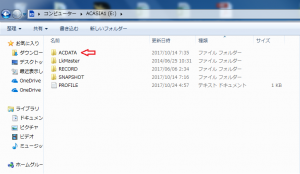
③「ACDATA」のデータ赤枠をコピーしてPC上に保存します。次に別のゼロラインカードをPCに入れ、PC上に保存しておいたデータを「ACDATA」フォルダ内に貼り付けをして完了です。
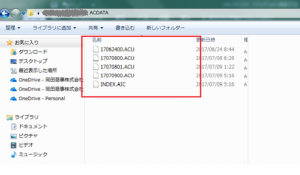
【注意】AIC拡張子が既に入っている場合はINDEX.AICはコピーしないでください。
また、フォルダではなくファイルデータのみををコピーしてください。
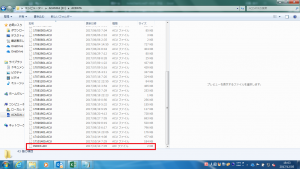
――――――――――――――――――――――――――――――――――――――――――
HUMMINBIRD Facebookページはこちら☆
「いいね!」お願いします☆
――――――――――――――――――――――――――――――――――――――――――
次回もお楽しみに!!
- Category :
- AUTO CHART LIVE
- マニュアル
2017.11.24
こんにちはハミンバードブログです。
最近は日が沈むのが一層早くなりましたね!!最低気温も低くなり、コートが手放せない季節になってきました。
今回は「ジグモード」についてご説明いたします。
「ジグモード」とはハミンバードの2D機能に入っている設定です。ハミンバードをお使いの方は2D機能を使っていてメニューの中で「なんだろう?」となる方も多いかと思います。
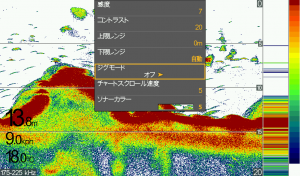
ジグモードは簡単に説明するとジグの動きを見やすくする機能です。
魚探のCPUが振動子からの情報を2Dのパターンを(200kHzと83kHz)優先で処理を行うことで、画面に表示される情報がより速くなります。さらにチャートの速度が遅くなることでジグの動きを画面上で追いやすくなります。
画像は実際にジグモードをオンにしてルアー(ラバージグ)を落とし、リフト&フォールさせた画像です。
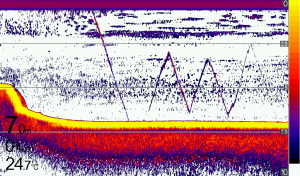
チャート速度が遅くなることでジグのフォールがボトムに落ちるまでクッキリと映っています!!
この機能が威力を発揮するのは真冬のメタルジグを使ったバーチカルな釣り方をする場合です。
この機能によって映りが劇的に良くなったりする機能ではありませんので、使わない方も多いかもしれませんがこれからの時期にバス釣りの途中でワカサギを釣ってみたりする際には面白いかもしれません。
これからの時期は釣れなくて、ついワカサギ釣りにシフトしちゃう事がありますからね・・・
設定方法をご紹介いたします。
①2DモードでMenuボタンを1回押します。カーソル下(↓)を押して「ジグモード」を選択します。
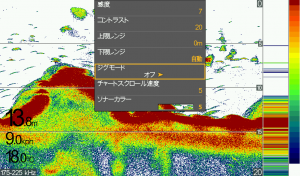

③カーソル右(→)で「オン」に切り替えます。

④EXITを押して完了です。
この機能はHELIXシリーズに搭載されていますので、今まで使用したことがない方は、一度試してみてはいかがでしょうか。
●製品の紹介ページはこちらから●
HELIX5☛http://www.okada-corp.com/products/?p=8280
HELIX7G2/G2N☛http://www.okada-corp.com/products/?p=8277
HELIX9~12☛http://www.okada-corp.com/products/?p=8274
HELIX9~12MEGAシリーズ☛http://www.okada-corp.com/products/?p=8270
――――――――――――――――――――――――――――――――――――――――――
HUMMINBIRD Facebookページはこちら☆
「いいね!」お願いします☆
――――――――――――――――――――――――――――――――――――――――――
次回もお楽しみに!!
- Category :
- HELIXシリーズ
- テクノロジー
- 商品テスト風景
2017.11.17
こんにちはハミンバードブログです。
気づけば11月も中旬になり、12月もすぐそこまで迫ってきました。最近は本当に1年が過ぎるのは早いですね・・・
今回は河口湖のフィールド画像をご紹介いたします。
魚探の使用モデルはHELIX9 CHIRP MEGA SI GPSです。
では早速ご紹介いたします
①溶岩流跡
丸栄付近の溶岩流の跡を捉えた画像です。
サイドイメージでは溶岩の流れた跡が確認できます。
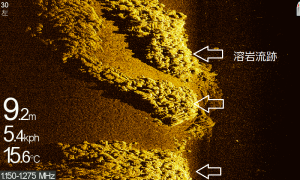
魚探の感度を上げると硬い溶岩の部分が明るく映ります。
ダウンイメージでは鋭く尖っていることがこの画像から見ることが出来ます。
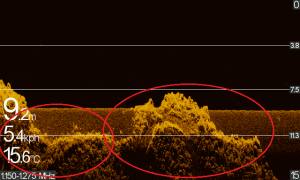
ラインが触れたらラインブレイクしそうですね・・・
②沈船の画像
この画像は広瀬付近の沈船画像です。
画像の右側(白丸で囲った部分)に沈船が沈んでいます。
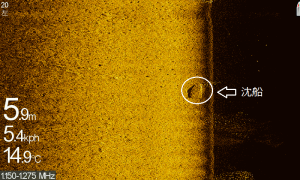
ダウンイメージ

2Dで見るとこのように映ります。
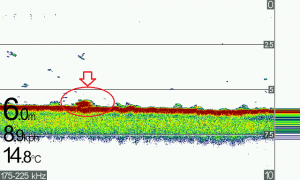
2Dで見ると小さな反応ですが、サイドイメージを使うとより何が沈んでいるかが分かるようになります。
③ウィード(水草)画像
最後はウィード(水草)の画像です。
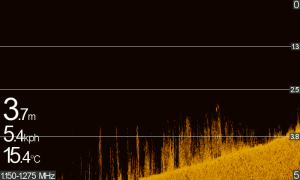
フィールドテスト時はエリア的にウィードがこのように生えていませんでした。
2Dもしっかりとボトムから伸びているのが分かります。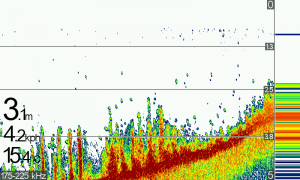
サイドイメージでは広範囲のウィードを把握する事ができ、どのように生えているのが分かります。

④おまけ
前回フィールドテストを行った時の画像です。
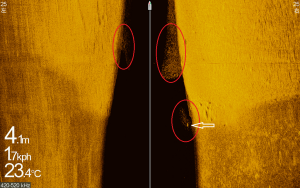
画像を見直していると、ベイトの群れについたかなり大きさ魚が映っていました!!
赤丸がベイトの群れ、白の矢印が大きな魚です。ズームした画像は残念ながらありませんでしたが、
この画像から推測すると比較的大きな個体だと思います。
●今回ご紹介した製品の紹介ページはこちらから●
HELIX9~12MEGAシリーズ☛http://www.okada-corp.com/products/?p=8270
――――――――――――――――――――――――――――――――――――――――――
HUMMINBIRD Facebookページはこちら☆
「いいね!」お願いします☆
――――――――――――――――――――――――――――――――――――――――――
次回もお楽しみに!!
- Category :
- HELIXシリーズ
- サイドイメージ
- ダウンイメージ
- 商品テスト風景
2017.11.11
こんにちはハミンバードブログです。
最近は朝の冷え込み、布団から出るのが辛くなり始めましたね そろそろ今シーズンの釣りも残りわずかとなり、来シーズンへ向けて魚探やエレキの新規導入や入れ替えを検討し始めたりとシーズン中とはまた違った楽しみが増えてきますね(笑)
今回はハミンバードの2D機能についてお伝えいたします。他メーカーの魚探も含め、2Dの見方はなかなか難しいですよね!!私もフィールドテストやプライベートでの使用で何度も見ていますが、毎回発見が有ったりと本当に奥が深い機能だと思います。
購入頂いたユーザー様から、2Dで何が映っているか良くわからないとのご質問を頂きます。
サイドイメージやダウンイメージと違い、水中の映像が写真みたいに映らないのですぐには使いこなすことはなかなか難しい機能です!!
2D(カラー魚探)を使う上でのポイントは・・・「形」と「色」です。
魚なのかストラクチャーなのか反応を2Dで見分けるには、実際に使ってみることが大切です。
まずはこちら
●カラーバーの見方【基本知識】
カラーバーとはディスプレイ右側についている色分けをされたカラーパレットです。
この画像はHELIX7 CHIRP SI GPS G2N

細かく色が分かれていますが、見方として上側が反応の強いときの表示されるカラー、下側が弱い反応の時に表示されるカラーです。
この反応の出た形や、色の違いにより魚かストラクチャーかを判断するポイントになります。
●魚の反応
魚の反応は大きく2つの判断する方法があります。
【形】→「へ」の字に反応が映る。
画像:HELIX7 CHIRP SI GPS G2N(河口湖)
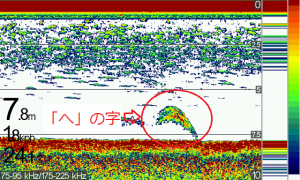
この映り方はわかりやすい反応です。これは魚が一定の水深を横切ったり、魚がステイしている時に船が一定の速度で横切るとこのように映ります。釣りをしながらだと船の速度は常に一定ではない為、このような形で映ることは少ないかもしれません。
【色】→弱い反応の中に少し強い反応が出る。
画像:HELIX7 CHIRP SI GPS G2N(河口湖)
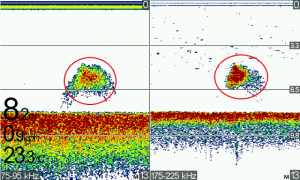
釣りをしながら魚の反応を見つける時は色を見ることで、判断がしやすくなります。上の画像では群れでまとまっており、弱い反応の中に比較的強い反応が見られます。
画像:HELIX5 SI GPS(亀山湖)
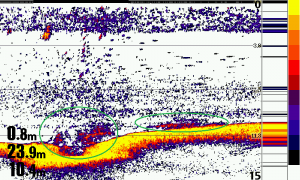
ボトム付近に出る反応はこの色の出方を見ることが大切になってきますが、沈んだゴミなどでもたまに似た反応が出ることがあるので判断は少し難しくなります。緑の丸がボトム付近に出た魚の反応です。
●ストラクチャー・立木の反応
【ストラクチャー】
ストラクチャーの反応は沈んでいる形状によって映り方が変わるため、「形」と「色」の2つで判断をすると分かり易いと思います。(ダウンイメージとの2画面で説明いたします。)
画像:HELIX10 CHIRP MEGA SI GPS G2N(高滝湖)

魚とストラクチャーを判断する方法として色の出方が重要になります。上の画像は赤丸で示した魚の反応に比べてストラクチャーは弱い反応の部分が殆どありません。これはストラクチャーが硬い物で、作られている為で、判断をするポイントになります。
【立木】
画像:HELIX10 SI GPS(亀山湖)

立木の場合は想像の通り、縦方向に長く反応が出るので「形」で判断できます。
ポイントは木の形状は縦に均一に伸びているわけではない為、所々反応が途切れます。
色の反応は強く出る場合もありますが、年月が経ち朽ちている物も比較的多いので反応としては弱く出ることが多いです。
また、枝が付いたままの立木は小魚の群れと間違えやすいです。(私も間違えます・・・)
その場合は「形」とボトム周辺がどのような反応が出ているのかを見てると判断が出来るかと思います。
反応は魚探の感度やボトムの硬さによっても反応の強さは変わるので、リザーバー等のボトムが硬いフィールドでは少し感度を下げたり、泥が堆積している様なボトムが柔らかいフィールドでは少し強く設定すると見分けやすくなります。ハミンバードを使用いただいている方はイメージング機能がついていますので、組み合わせることで判断しやすくなり、覚える近道になると思います!!
●今回ご紹介した製品の紹介ページはこちらから●
HELIX5☛http://www.okada-corp.com/products/?p=8280
HELIX7G2/G2N☛http://www.okada-corp.com/products/?p=8277
HELIX9~12☛http://www.okada-corp.com/products/?p=8274
HELIX9~12MEGAシリーズ☛http://www.okada-corp.com/products/?p=8270
――――――――――――――――――――――――――――――――――――――――――
HUMMINBIRD Facebookページはこちら☆
「いいね!」お願いします☆
――――――――――――――――――――――――――――――――――――――――――
次回もお楽しみに!!
- Category :
- HELIXシリーズ
- ダウンイメージ
- マニュアル
2017.11.3
こんにちはハミンバードブログです。
関東では木枯らし1号も吹き、いよいよ冬なってきました。
魚も水深のあるディープエリアに移り始め、釣るのが難しくなってきますね!防寒対策もしっかりして魚探を駆使した釣りを楽しんでみるのも面白いかもしれませんね。
今回は前回ご紹介したイメージングのカラーパターンと琵琶湖で捉えたMEGAイメージ画像をご紹介いたします。
●カラーパターン
イメージングのカラーはDI、SIそれぞれ12種類あり、お好みのカラーに変更することが出来ます。偏光グラスのレンズや天候等に応じて変更するだけでなく、見る対象物によっても切り替えることで見やすくなります。
カラーパターンの使い分けは大きく分けて2通りに分けられます。
①地形変化やベイト等の魚を映したい場合
②イメージング機能で硬い部分を見る場合
この2パターンあります。
①の地形変化やベイト等の魚を映したい場合は、SI、DIカラーでは1~6と12が使いやすくなっています。
カラーパターン1
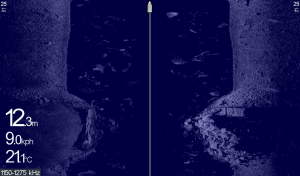
カラーパターン2

カラーパターン3

カラーパターン4

カラーパターン5

カラーパターン6
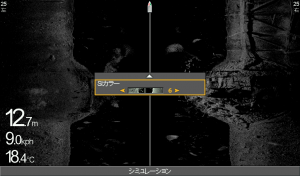
カラーパターン12

②イメージング機能で硬い部分を見る場合、下のかカラーパターン7~11が見やすくなります。
これは硬い部分の反応が別の色で表示されるためハードボトム等を探しながら釣りをする場合には使いやすくなっています。
カラーパターン7(硬い部分が白く抜けます)

カラーパターン8(硬い部分が赤く映ります。)
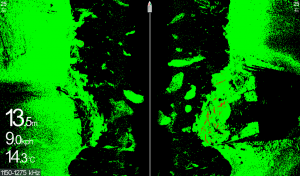
カラーパターン9(硬い部分が黄色く映ります。)
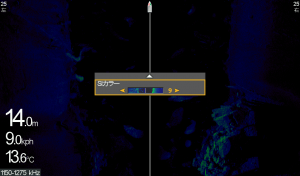
カラーパターン10(硬い部分がピンク色で映ります。)
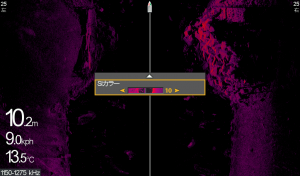
カラーパターン11(硬い部分が朱色で映ります。)

ハードボトムに関してはAutoChartLiveのボトムレイヤー機能を使用することもできますが、岩や人工物等を探してシューティングでターゲットを狙う場合に有効になってきます。
①の使い方と②の使い方の時にそれぞれお好みのカラーパターンを覚えておくと、便利だと思います!!
⇓設定方法は前回の内容をチェックして下さい⇓
新利根川フィールドテスト Part2
●琵琶湖画像
今回はHELIX10 MEGAイメージングを使用した琵琶湖の画像をご紹介いたします!!
1枚目はこちら
この画像は沖島南の漁礁です。ブロック1つ1つが鮮明に捉えられています。

2枚目は北湖東岸の人工構造物です。
画像の左側に構造物が映っており形状や水中に伸びているポールの形状もハッキリと捉えています。

●今回ご紹介した製品の紹介ページはこちらから●
HELIX9~12MEGAシリーズ☛http://www.okada-corp.com/products/?p=8270
――――――――――――――――――――――――――――――――――――――――――
HUMMINBIRD Facebookページはこちら☆
「いいね!」お願いします☆
――――――――――――――――――――――――――――――――――――――――――
次回もお楽しみに!!
- Category :
- AUTO CHART LIVE
- HELIXシリーズ
- サイドイメージ
- ダウンイメージ
- テクノロジー
- マニュアル
2017.10.26
こんにちはハミンバードブログです。
富士山に初冠雪のニュースも届き、本格的に秋から冬になってきました。最近は朝晩の気温も下がり、体調を崩しやすくなるので気をつけたいですね。私は見事に週末風邪を引きました・・・
今回は前回に引き続き茨城県の新利根川で行ったフィールドテストの画像を紹介いたします。
⇓前回の記事はこちらから⇓
新利根川フィールドテスト画像
●3周波
最初に前回紹介した魚の群れの画像です。今回は周波数を切り替えて撮影してみました。
まずはサイドイメージ

MEGAイメージはご覧の通り鮮明に映ります。
455kHzでは広範囲を捉える事が得意なので、魚の形と影は映り難くなります。
800kHzになると捉える範囲が狭まりますが、大きな魚になると魚と影はしっかりと映ります。
使用するシチュエーションに応じて切り替えると効果が発揮されます!!
次にダウンイメージです。
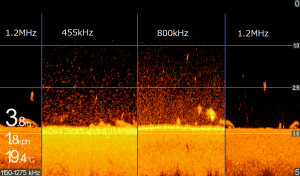
ダウンイメージもサイドと同じように映りが変わってきます。
●カラーパターン
テストを行った当日は雨が降っており、比較的ローライトな状況で行いました。
ハミンバードではカラーパレットは「SIカラー3」が標準の設定になっていますが、この画面もお好みのカラーに切り替えることが出来ます。因みにSIカラー1は初期のサイドイメージモデルから搭載されているブルーです。
こちらが標準設定のカラーです。

当日は「SIカラー11」が見やすいカラーでした。
晴れた周りが明るい状況では標準のSIカラーが見やすいですが、今回は少し明るすぎるように感じました。このような状況では少しくらいブラウン系かSIカラー11のイエロー系が見やすいです。
(選び方は偏光グラスのレンズカラーと似ていますね!!)

このカラーで魚の群れを映すとこのように映ります。上の方には沈んでいるタイヤも映っています。
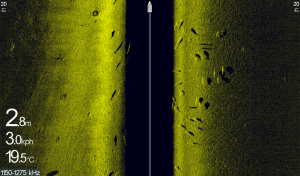
カラーパレットの切り替え方法
サイドイメージの画面でMENUボタンを1回押すと「SIカラー」表示が表示されます。
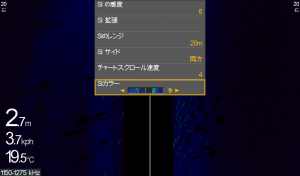
カーソルを合わせて右→もしくは左←を押すとお好みのカラーに変更できます。

変更したらEXITで戻れば完了です。
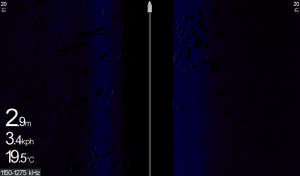
この「SIカラー9」は今回のテストでは暗すぎて良くわかりませんでしたが、個人的に好きなカラーパターンです。ハードボトムをサイドイメージで探す時は効果抜群です。ハードボトムが蛍光イエローで映し出されます!!
因みにこんなカラーもありますよ。
このカラーではハードボトムや魚は赤く映りますが、暗い為か当日は見難かったカラーです。
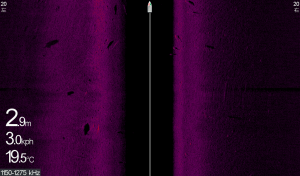
これがブラウン系です。これも薄暗いときは見やすいカラーです。
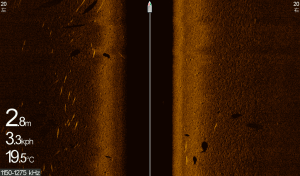
ハードボトムを探すのか、それとも魚や沈み物を探すのかによってカラーパターンを駆使するとより使う楽しさが増えますよ。
●今回ご紹介した製品の紹介ページはこちらから●
HELIX9~12MEGAシリーズ☛http://www.okada-corp.com/products/?p=8270
――――――――――――――――――――――――――――――――――――――――――
HUMMINBIRD Facebookページはこちら☆
「いいね!」お願いします☆
――――――――――――――――――――――――――――――――――――――――――
次回もお楽しみに!!
- Category :
- HELIXシリーズ
- サイドイメージ
- ダウンイメージ
- 商品テスト風景
2017.10.20
こんにちはハミンバードブログです。
最近は長雨が続き、さらには台風まで来ておりこのままシーズンが終わってしまうのではと心配しております・・・
今回は茨城県の新利根川で行ったフィールドテストの画像をご紹介いたします。
使用モデルはHELIX10 CHIRP MEGA SI GPS G2Nを使用しました。新利根川は全体的に水深が浅く、ハミンバードのサイドイメージの効果が発揮されました!!
まずはこちら
①沈んだタイヤ
上流に向かって流していくと 早速タイヤが沈んでいました。

新利根川にはタイヤの沈んでいる箇所がいくつもありました。
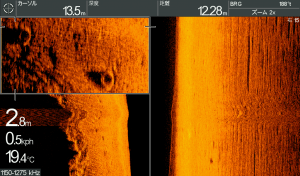
このようなポイントにはターゲットとなる魚が付きそうですね!!
②コンクリート護岸
続いてはコンクリート護岸を捕えた画像です。護岸の凹凸までMEGAイメージだと鮮明に映すことが出来ます。

この画像では護岸の途中に水門があり、護岸が始まる付近は大きく窪んでいます。
さらにりゅう等が沈んでおり一級ポイントの雰囲気が出ています。
MEGAイメージは左右20m位までが描写範囲になりますが、水中部分も出来るだけ映したかったので今回のテストではレンジを15mにして使用しました。新利根川では15mが個人的に見やすいと感じますよ!!
③水門
上流に向かうと、このような水門がありました。

この水門の先端が斜めになっておりますが、イメージ画像でもしっかりと映っていました。

イメージ画像では両側がしっかり映っており、水門の奥の方までしっかりととらえています。
サイドイメージの特性上硬い物の反応は明るく表示されるので、水門のゲートは明るく映し出しています!!

④魚の群れ
新利根川では水深が浅い為、
下の画像は魚の群れ捕えた画像です。丸で囲った部分がサイド・ダウンイメージと2Dに映っています。
この画像では恐らくハクレン?かと思われます


場所によっては大群で泳いでいました・・・
⑤真珠柵と魚
良くいかれる方はご存知の上流部にある真珠棚です。

サイドイメージではこのように映ります。右側の線上に伸びている影が柵のポールです。
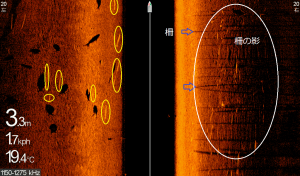
ポールから少し離れた場所にボートがあるため水中には映っていません。
黄色の丸は魚が映っています。(他にも映っておりますが、見難くなるため丸を付けておりません。ご了承下さい。)
スピードと魚の向きが合うとこのように影が出ます。

次回は引き続き新利根川で試してきた内容をご紹介致します。
●今回ご紹介した製品の紹介ページはこちらから●
HELIX9~12MEGAシリーズ☛http://www.okada-corp.com/products/?p=8270
――――――――――――――――――――――――――――――――――――――――――
HUMMINBIRD Facebookページはこちら☆
「いいね!」お願いします☆
――――――――――――――――――――――――――――――――――――――――――
次回もお楽しみに!!
- Category :
- HELIXシリーズ
- サイドイメージ
- ダウンイメージ
- 商品テスト風景
2017.10.13
こんにちはハミンバードブログです。
今回はサイドイメージの基礎知識についてご説明させていただきます。
ご存知の方はハミンバードを使う上で復習として、知らない方は是非参考にしてみてください。
ハミンバードの振動子は前回ご紹介した2Dの他にサイドイメージ・ダウンイメージ用の455kHz(モデルによっては800kHz、1.2MHz)を発射しています。
⇓前回の記事はこちら⇓
2Dの描写範囲とSwitchFire機能の紹介
サイドイメージやダウンイメージはこのようにきれいに映ります!!


サイドイメージのビームは図で見ると、このように映っています。
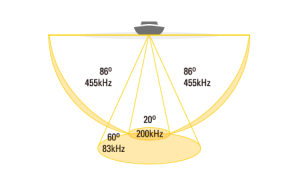
上から見るとこのように見えます。
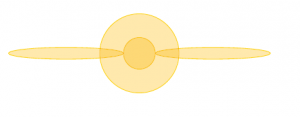
お気づきの方もいらっしゃると思いますが、実はサイドイメージのビームは真下を映す200kHzの範囲を拾っていません。
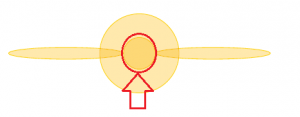
サイドイメージの振動子でダウンイメージを使用する場合、ダウンイメージはサイドイメージの情報を合成して映しています。その為、本当の真下をイメージ画像はうつしておりません←重要です!!
ダウンイメージ専用の振動子ではしっかりと真下の範囲を拾っているので、ダウンイメージ専用の振動子でみるイメージ画像は本当の真下が映っています。
画像はダウンイメージ用振動子です。

これから冬のシーズンに入ってくると、シューティングでの釣りをする方が増えてきます。
その時期は振動子をサイドイメージ用からダウンイメージ専用の振動子に変えることで、シューティングをする時に有効になってきます。
※ダウンイメージ専用の振動子は周波数を一部使用出来ないモデルがありますので注意が必要です。
今後はサイドイメージ用とダウンイメージ用の振動子での比較画像をご紹介いたしますので、お楽しみに。
ではまた!!
――――――――――――――――――――――――――――――――――――――――――
HUMMINBIRD Facebookページはこちら☆
「いいね!」お願いします☆
――――――――――――――――――――――――――――――――――――――――-―
- Category :
- HELIXシリーズ
- サイドイメージ
- ダウンイメージ
2017.10.5
こんにちはハミンバードブログです。
最近はすっかり朝晩も寒くなり、秋らしい気温になってきましたね!!
これからの時期は釣りをしながら紅葉も楽しめる時期ですが、紅葉を見るあまり前方の障害物にぶつからない様操船にはお気を付けください。
今回は2Dの描写範囲のおさらいとswitchfire機能についてご紹介いたします。
この画像はHELIX 7 CHIRP SI GPS G2Nの2Dで水深約6.5m付近にいる小魚(ベイト)の群れを捕えた画像です。
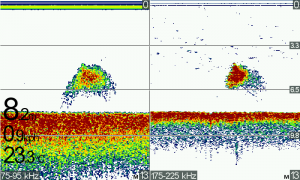
この2D画像はどのくらいの範囲を映しているかわかりますか?
正解は200kHzが約2.8m、83kHzが約9mの範囲を映し出しています。
ハミンバードの2Dの周波数は200kHzと83kHzの2周波を使用することが出来ますが、200kHzの周波角は20°、83kHzの周波角は60°になります。この周波角を使うことで、映し出す範囲を計算することが出来ます。

上の画像の様に2Dのビームは円錐上に出していますが、水深が変わると映し出せる範囲も変わってきます。例として200kHzで水深約5mを映しだしている場合で範囲を求めてみます。
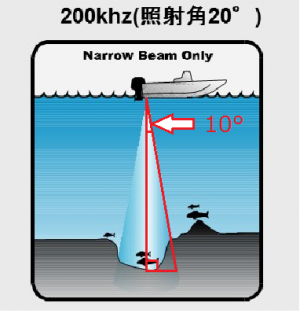
画像の様に直角三角形を作ると200kHzの場合20°なので直角三角形の内角の一つが10°になります。
求めたい部分は底辺部分の長さを知りたいので水深×tan(10)で底辺部分が求められます。昔やったsin,cos,tanですね・・・。
今回の場合は5×tan(10)=0.88mになります。
最後にこの底辺の長さを2倍してあげると描写範囲が求められます。5mの場合は約1.8mの円の中を映していることが分かるので、より狙う場所がハッキリとしてきます。
全ての水深ごと映る範囲を覚えることはなかなか難しいので、良く釣りをする水深(3mや5m、10m)を覚えておくとイメージして釣りがしやすくなるかもしれません!!
●switcfire機能
ハミンバードにはswitcfire機能がついています。この機能はビームを発射して帰ってきた反応をそのまま映すハミンバードだけの機能です。
今まではクリアな画像を画面に表示する為、情報をフィルタリングし、できるだけ大きな反応を画面に表示するようにしてきました。switcfire機能によって比較的小さなベイトの群れなども映し出すことが出来るので、これからの時期は効果を発揮する機能になってきます。
下の画像がswitcfireを最大モード(ON)からクリアモード(OFF)にしたときの画像です。
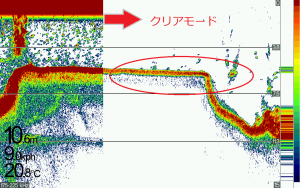
設定方法はこちら⇓
①MENUボタンを2回押して「ソナー画面表示」を表示

2D switcfireを「最大モード」にした後、EXITを押して完了です。
最近のモデルは初期設定で「最大モード」になっております。
●まとめ
①switcfire機能を使うことで比較的小さなベイトの群れを捕えることが出来るようになります。
②自分の水深でどのくらいの範囲が映っているか把握する事でキャストする範囲が絞れます。
この2つを組み合わせることでこれからの時期はターゲットをより狙いやすくなると思いますよ!!
是非お試しください。
次回もお楽しみに
――――――――――――――――――――――――――――――――――――――――――
HUMMINBIRD Facebookページはこちら☆
「いいね!」お願いします☆
――――――――――――――――――――――――――――――――――――――――-―
- Category :
- HELIXシリーズ
- テクノロジー
- マニュアル